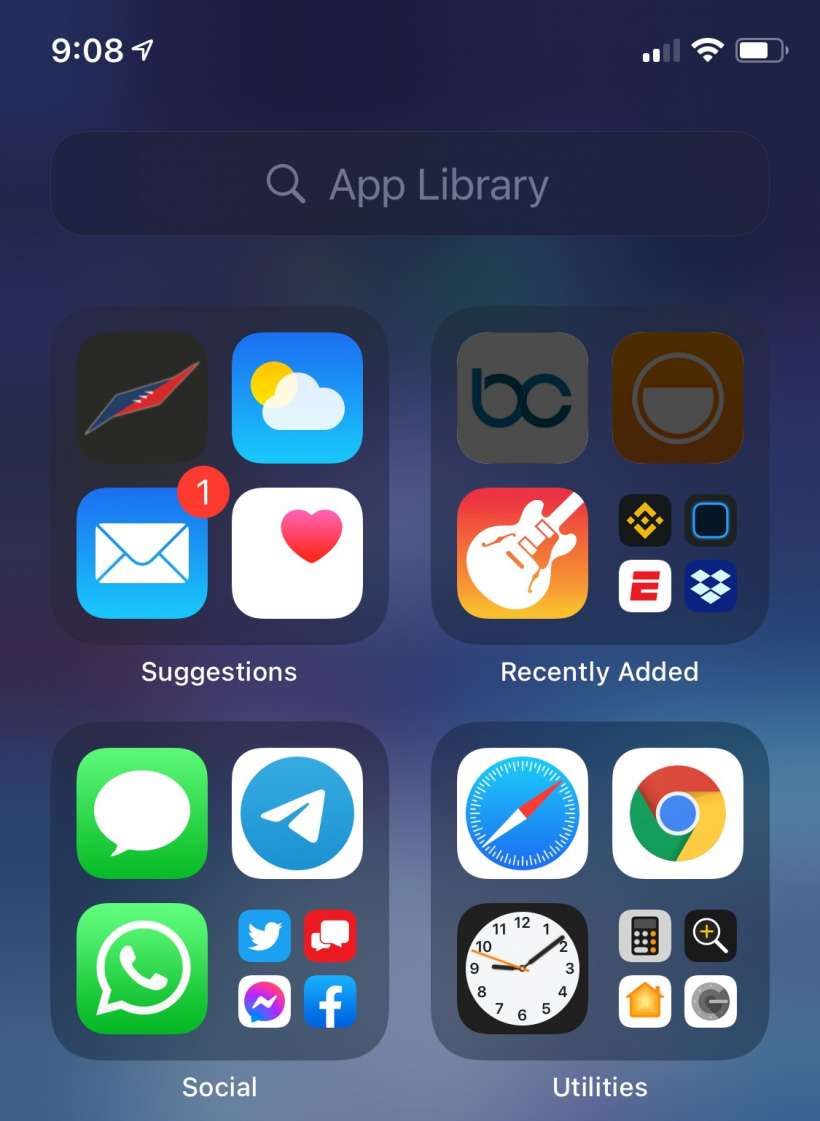
iOS 14 đã giới thiệu một số thay đổi lớn đối với giao diện Màn hình chính của iPhone với việc bổ sung các tiện ích Màn hình chính và Thư viện ứng dụng. Giờ đây, bạn có thể có các widget với nhiều hình dạng và kích thước khác nhau hiển thị thông tin thời gian thực trên Màn hình chính thay vì chỉ có một loạt các ứng dụng và thư mục, mang đến cho Màn hình chính một giao diện hoàn toàn mới. Vậy tất cả các ứng dụng sẽ đi đâu? Rõ ràng là bạn vẫn có thể giữ các ứng dụng trên Màn hình chính nếu muốn, nhưng AppleGiải pháp của ứng dụng là Thư viện ứng dụng – về cơ bản là một ngăn mới nếu bạn vuốt hết cỡ sang phải trên Màn hình chính chứa tất cả các ứng dụng của bạn trong các thư mục được phân loại, với các ứng dụng bạn sử dụng thường xuyên được ưu tiên.
Nếu bạn muốn thay đổi giao diện của Màn hình chính và trục xuất các ứng dụng vào Thư viện ứng dụng, đây là cách thực hiện trên iPhone:
- Nếu bạn vẫn muốn giữ một số ứng dụng trên Màn hình chính, bạn có thể di chuyển từng ứng dụng vào Thư viện bằng cách nhấn và giữ biểu tượng ứng dụng cho đến khi menu xuất hiện. Nhấn vào Xóa ứng dụng. Sau đó, bạn sẽ được yêu cầu xác minh rằng bạn muốn xóa ứng dụng (và làm rõ rằng ứng dụng sẽ vẫn có sẵn trong Thư viện ứng dụng).
- Rõ ràng việc di chuyển từng ứng dụng một có thể tẻ nhạt, vì vậy bạn có thể di chuyển toàn bộ màn hình vào Thư viện ứng dụng của mình. Để làm như vậy, hãy nhấn và giữ vào một vùng trống trên màn hình của bạn cho đến khi bạn thấy “chao đảo”, sau đó nhấn vào chỉ báo trang ở dưới cùng.
- Giờ đây, bạn sẽ thấy tất cả Màn hình chính của mình có dấu kiểm bên dưới chúng. Để gửi một trang đến Thư viện ứng dụng, bỏ chọn vòng tròn bên dưới nó, sau đó nhấn vào Xong ở trên cùng bên phải. (Đừng lo lắng nếu bạn làm lộn xộn điều này, vì bạn có thể thực hiện lại quá trình và bạn sẽ thấy màn hình bạn đã ‘xóa’ với một vòng tròn không được chọn bên dưới nó, chỉ cần kiểm tra nó và chạm vào Xong để đưa trang đó trở lại).
- Một tính năng hữu ích khác, nếu bạn định sử dụng Thư viện ứng dụng, là khả năng đưa các ứng dụng mới tải xuống trực tiếp vào Thư viện ứng dụng thay vì Màn hình chính của bạn. Đi tới Cài đặt -> Màn hình chính và chọn tùy chọn này nếu bạn muốn.
Để đưa các ứng dụng trở lại Màn hình chính của bạn từ Thư viện ứng dụng, hãy vào Thư viện, chạm và giữ một vùng trống trên màn hình (không phải chính ứng dụng) cho đến khi bạn thấy “chao đảo”, sau đó kéo nó sang trái trở lại Màn hình chính.
